
Mundarija:
- 1 -qadam: Sizga nima kerak va nima olasiz
- 2 -qadam: Sdcard -ga o'rnatish uchun dasturiy ta'minot va vositalarni olish
- 3 -qadam: Hammasini yangilash va sozlash
- 4 -qadam: sozlash
- 5 -qadam: uni qanday ishlatish kerak:
- 6 -qadam: Ilovalarga kiritiladigan buyruqlar ro'yxati
- 7 -qadam: yana bir qancha narsalar… WEB interfeysi
- Muallif John Day [email protected].
- Public 2024-01-30 13:25.
- Oxirgi o'zgartirilgan 2025-01-23 15:14.


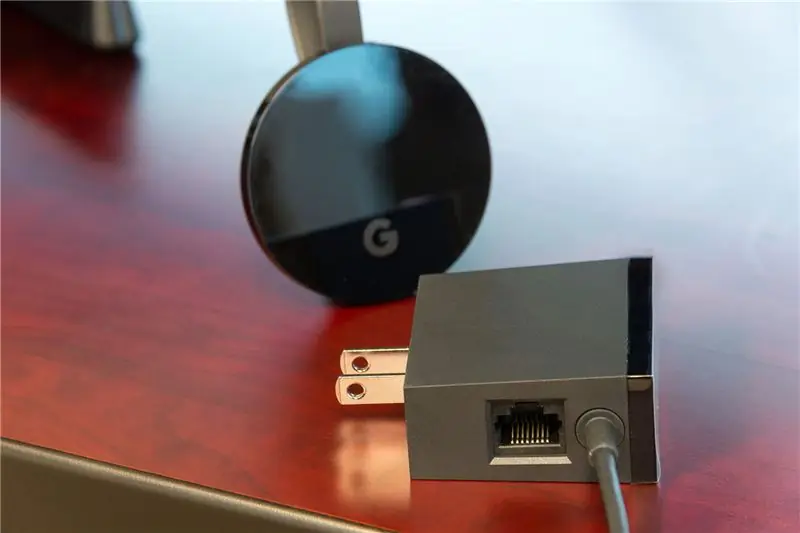

Men allaqachon Chromecast v2 -ga egaman (dumaloq, USB -stikka o'xshash v1, va v3 v2 ga o'xshaydi, lekin G -da i va Ethernet porti bo'lgan kuchli g'isht bor) va men uni yaxshi ko'raman, undan foydalanish juda qiziq va sozlash oson, lekin …
Ha, lekin men Internetga kira olmaydigan va o'z ma'lumotlar rejamdan foydalana olmaydigan joyda bo'lganimda, telefondan yoki planshetdan mahalliy ommaviy axborot vositalarini uzatish uchun ishlata olmayman. Internetga umuman ehtiyoj yo'q, google ularning "buyuk donoligi" bilan, hatto Internetsiz ham yuklashga yo'l qo'ymaslikka qaror qildi, agar siz uni oqimga muhtoj bo'lsangiz, yomon
Menda GL-MT300A mini yo'riqnoma bor, u juda kichik va uni telefon, tashqi batareya yoki zaryadlovchi bilan quvvatlantirish mumkin, men uni Chromecast-ni ulash uchun ishlataman va internet kerak bo'lganda men yo'riqchini simli tarmoqqa ulayman. tarmoq yoki agar ular faqat Wi -Fi tarmog'iga ega bo'lsa, u mijoz sifatida ulanishni va bir vaqtning o'zida yo'riqnoma vazifasini bajarishni qo'llab -quvvatlaydi, endi muammo haligacha saqlanib qolmoqda, Internet yo'q = siz uchun mahalliy ommaviy axborot vositalarining xromecasti yo'q. Bu erda Raspberry Pi Zero W o'ynaydi (W simsiz tarmoqdan keladi, uning kartasi, * yaay *, Bluetooth ham bor, lekin menga kerak emas: P)
1 -qadam: Sizga nima kerak va nima olasiz



Senga kerak:
- Raspberry Pi Zero W (mening akril qutida)
- HDMI kabeli (plastik qopqoqli bittasi bo'lsa yaxshi)
- Quvvat manbai (mening telefonimda zaryadlovchi)
- Mini HDMI (erkak) to'liq HDMI (ayol) adapteriga (PI bilan birga keladi)
- 8 Gb yoki undan ko'p SD -karta (men Medion -dan 16 Gb foydalanaman)
- SD -kartani o'quvchi (men Xamadan quvvat banki bilan sovg'a oldim)
- "Raspbian Stretch Lite" ni yuklab olish uchun Internet va kompyuter.
- Etcher Portable (sd karta tasvir yozuvchisi) -> Windows x86 uchun Etcher -ni oling (32 -bit) (Portativ) x64 da ishlaydi
- Putty -ni ko'rsatilgan havoladan yoki google -dan yuklab oling
Siz olasiz:
YouTube kabi onlayn xizmatlar va Android (Raspicast), Windows va SSH mijoz dasturini qo'llab -quvvatlaydigan har qanday operatsion tizim kabi mahalliy ommaviy axborot vositalari (Video, Audio va Tasvirlar) dan olingan video fayllar uchun asosiy maqsad
Agar siz yuborayotgan ommaviy axborot vositasi qurilmangizda yoki mahalliy tarmoqning biror joyida saqlansa, unga internet kerak emas
Siz maqsadli masofadan boshqarish pultini ijro etish, manbani tanlash, ijro etish/pauza qilish, ovoz balandligini o'chirish kabi olishingiz mumkin. (Raspberry SSH yoki SSH tugmasi, macun)
Siz Raspberry Pi Zero -ga 10 soniya davomida qurilmaning juda tez yuklanish vaqtini olasiz
Qurilmangizda bo'sh joy bo'lmagan va qayta yuklanmaguncha tugmachani bosish orqali siz standart fon rasmi va tasodifiy fon rasmlarini ko'rsatish usulini olasiz. (uni qat'iyatli deb o'zgartirish mumkin, men buni keyin ko'rsataman)
U har xil turdagi oqimlarni qabul qiladi (masalan, HTTP, HTTPS, RTSP) va kompyuter, noutbuk, mening holatimda, Sopcast, Acestream, shuningdek tashqi taglavhali mahalliy media (srt, sub kabi) yordamida
Hatto pleyerga ko'chma, bitta fayl, veb -server yordamida kompyuteringizda saqlangan HTTP orqali fayllarni berishingiz mumkin
Sizning ehtiyojlaringizga qarab, kashf qilish, qo'shish yoki olib tashlash uchun yana ko'p narsalar mavjud
2 -qadam: Sdcard -ga o'rnatish uchun dasturiy ta'minot va vositalarni olish

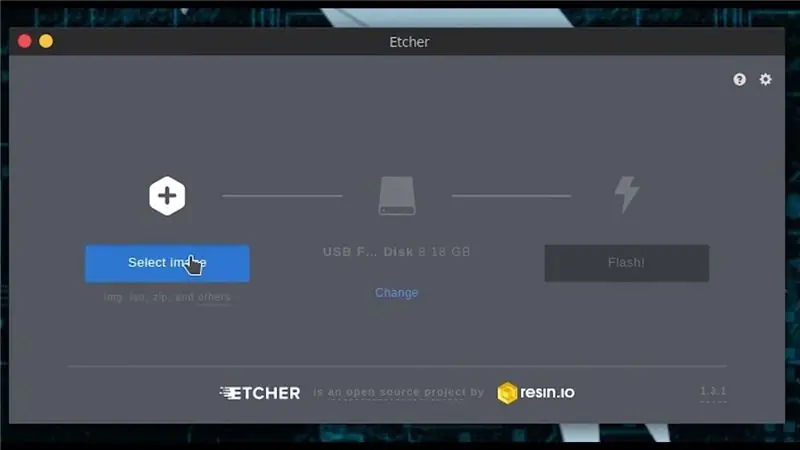
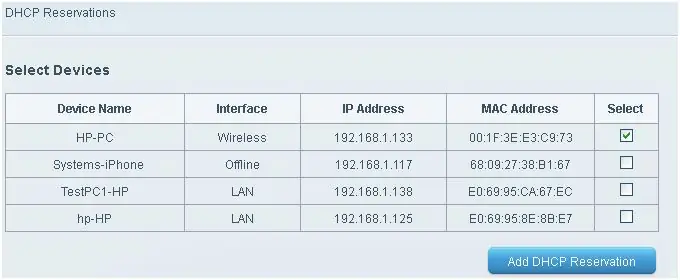
Yuklamalar:
Endi siz https://www.raspberrypi.org/downloads/raspbian/ saytiga o'ting va "Raspbian Stretch Lite" ni yuklab oling
Https://www.balena.io/etcher/ saytiga o'ting va Windows x86 uchun Etcher-ni oling (32-bit) (Portativ) (Linux va mac versiyalari ham bor)
Mastikani https://the.earth.li/~sgtatham/putty/latest/w32/putty.exe saytidan yuklab oling
Endi bularning barchasi sizda bo'lsa, biz Etcherni ishga tushiramiz va kartani kartani o'quvchi va o'quvchini kompyuterga joylashtiramiz: P
Etcher-da rasmni tanlang va yuklab olingan zip-faylni tanlang (men yozganimda bu "2018-11-13-raspbian-stretch-lite.zip"), keyin ko'rsatilgan ro'yxatdan kartani o'quvchi-ni tanlang va hech bo'lmaganda bosing flesh, u foydalanuvchi hisobini boshqarishga (UAC) ruxsat so'raydi, ruxsat beradi, tasvirni yozish uchun sdcard -ga eksklyuziv rejimda kirishi kerak. Elektr tarmog'idan uzib bo'lgach, uni Etcher allaqachon chiqarib tashlagan va uni qayta joyiga qo'ygan., ~ 50Mb yuklash bo'limi bo'ladi va sizdan "formatlanmagan bo'limni" formatlamaslik so'raladi, uni formatlamang, derazalar Linux bo'limlarini o'qiy olmaydi va ext4 qismi bor.
Yuklash qismida siz 2 ta fayl yaratishingiz kerak.
ssh deb nomlangan kengaytmasi bo'lmagan yangi fayl
wpa_supplicant.conf deb nomlangan boshqasi
"Wpa_supplicant.conf" ning mazmuni quyidagicha
mamlakat = GB
ctrl_interface = DIR =/var/run/wpa_supplicant GROUP = netdev update_config = 1 tarmoq = {ssid = "YOUR_WIFI_SSID" psk = "YOUR_SUPER_SECRET_PASSWORD"}
Endi uni Raspberry Pi -ga ulang va HDMI chiqish moslamasini (aka televizor, projektor va hk) ulang va quvvatlantiring.
Kirishdan oldin oxirgi satrda IP ko'rsatiladi. (Qoida tariqasida, ushbu manzilni yo'riqnoma uchun statik qilib qo'yish yaxshi, Linksys routerining rasmiga qarang.
3 -qadam: Hammasini yangilash va sozlash

Tizimingizni yangilang:
sudo apt-get yangilanishi
sudo apt-get upgrade sudo apt-get update sudo rpi-update
Hammasi tugagandan so'ng, u qayta ishga tushadi va sizda harakatsiz oynasi bo'ladi, uni yoping va avvalgi qadamdagi ma'lumotlar bilan qaytadan boshlang.
Endi biz omxplayer -ni o'rnatamiz, uni manbadan kompilyatsiya qilishning hojati yo'q, Raspbian omborlarining bir qismi.
sudo apt-get omxplayer shriftlarini-freefont-ttf o'rnating
Men televizorimning HDMI portini Raspberry yordamida o'zgartirishni xohlayman, masalan, men unga biror narsa tashlamoqchiman va masofadan boshqarish pultidan foydalanib, manbani ulangan joyga o'zgartirmoqchi emasman. Buni Pi -dan va men tanlagan ilova buyrug'i yordamida qilishning yo'li bor. Qisqa hikoya quyidagilarni bajaradi:
sudo apt-get cec-utils-ni o'rnating
Endi bu "fbi" deb nomlangan ramka buferi tasvirini ko'radi (fim deb nomlangan yanada rivojlangan versiya ham bor)
sudo apt-get install fbi
Samba -ni qo'llab -quvvatlash, umumiy papkaga kirish va unga ega bo'lish uchun oynalar.
sudo apt-get samba samba-common-bin ni o'rnating
cd /home /pi
sudo mkdir -m 1777/home/pi/share
Samba konfiguratsiya faylini tahrirlash
sudo nano /etc/samba/smb.conf
quyidagi satrlarni oxiriga kiriting (# bilan boshlanganlar - izoh va e'tiborga olinmaydi)
[ulashish]
Izoh = Pi umumiy papkasi Path =/home/pi/share Browseable = yes Writeable = Ha faqat mehmon = no mask yaratish = 0777 katalog maskasi = 0777 Public = ha Mehmon ok = ha
Nihoyat, uni saqlang; terminalda nanodan foydalanish:
Faylni yopish uchun "Ctrl+X" tugmachalarini bosing, keyin saqlashni tasdiqlash uchun "Y" tugmachasini bosing, so'ng faylni kerakli nom ostida saqlash uchun "Enter" ni bosing.
Endi samba uchun parolni foydalanuvchi pi bilan bir xil qilib qo'ying (standart: malina)
sudo smbpasswd -pi
samba xizmatini qayta ishga tushiring
sudo /etc/init.d/samba qayta ishga tushirish
Endi sizda asosiy ma'lumotlar bor, sozlash quyidagicha.
4 -qadam: sozlash

boshlanganda oq matnli qora ekran o'rniga ekran ochiladi.
WinSCP -ni yuklab oling va SSH/Putty loginidan bir xil IP, foydalanuvchi va parol yordamida kiring.
/Home/pi/ga o'ting va zip faylida ko'rsatilgan rasmni oching. Keyin chiqish. Rasm o'lchamlari 1080p.
putty -ga quyidagi buyruqni kiriting:
nano ~/.bashrc
Oxirgi satrga o'q tugmachalari bilan o'ting va quyidagi satrlarni kiriting (# bilan boshlanganlar - sharhlar va ularni e'tiborsiz qoldirish mumkin)
# fifo - omshplayer -dan ssh buyruqlari uchun
qora ekranni almashtirish uchun mkfifo/tmp/cmd # ochilish ekrani va sudo/usr/bin/fbi -noverbose -a -T 1 /home/pi/splashscreen.jpg
Nihoyat, uni saqlang; terminalda nano -ni ishlating: faylni yopish uchun "Ctrl+X" tugmachalarini bosing, keyin saqlashni tasdiqlash uchun "Y" tugmachasini bosing, so'ng faylni kerakli nom ostida saqlash uchun "Enter" ni bosing.
Endi biz yuklash paytida foydalanuvchi "pi" ga avtomatik kirishni amalga oshiramiz, bu bizga tasvirni ko'rsatish uchun kerak, uni avtomatik kirmasdan amalga oshirish mumkin, lekin u qiyinroq va bitta yozish xatosi bilan tezda yomonlashishi mumkin.
sudo raspi-config
- Yuklash variantini tanlang
- Ish stoli/CLI -ni tanlang
- CLI uchun Console avtomatik kirishni tanlang
Endi biz qayta ishga tushiramiz va biz pi bilan ishlaymiz va o'ynash uchun shirinliklar tayyorlaymiz.
sudo qayta yuklash
Mening loyihamning g'oyasi shundaki, ko'p narsalar SSH mijozida amalga oshiriladi, chunki uni sozlash va kerakli tarzda o'zgartirish mumkin.
5 -qadam: uni qanday ishlatish kerak:
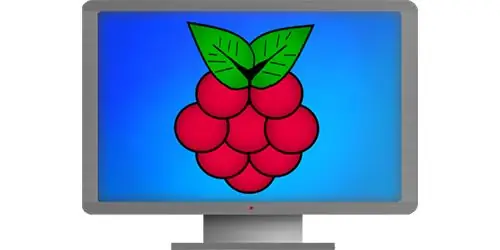
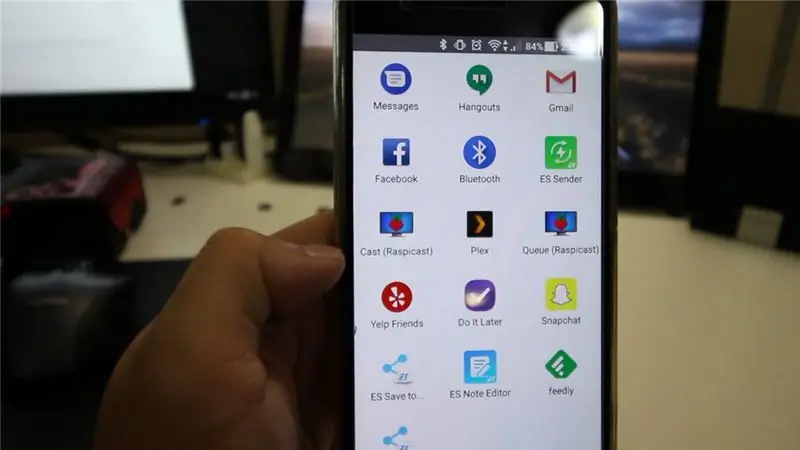
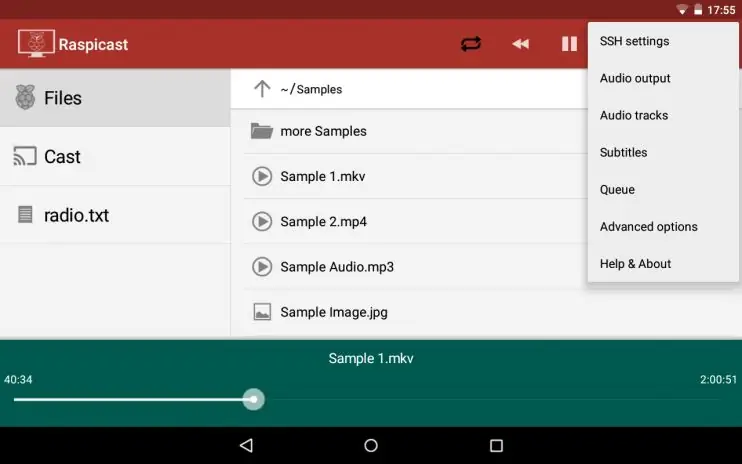
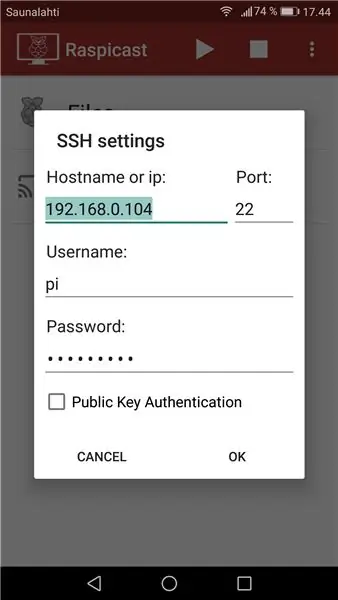
Men buyruqlar va ular nima qilayotganini va qo'shimcha dasturiy ta'minotni oqim qurilmasidan qanday sozlashni ko'rsataman.
Men o'z maqsadlarim uchun 3 ta Android ilovalari va 4 ta kompyuter ilovalaridan foydalanaman, lekin siz o'zingizga kerakli narsani amalga oshirasiz, men sizga ko'rsatamanki, siz hamma narsaga ega bo'lishingiz va hatto undan ko'pini qo'shishingiz mumkin.
• YouTube: Android ostida Raspcast, kompyuter ostida https://www.onlinevideoconverter.com/ kabi saytdan foydalaning.
www.youtubnow.com/ yoki https://youtubemp4.to yoki undan ham yaxshiroq https://mpgun.com/youtube-to-mp4.html?yid=hTJAnWWK7YQ (hTJAnWWK7YQ-bu youtube identifikatori) siz olasiz quyidagi buyruq yordamida ijro etiladigan ommaviy axborot vositalariga to'g'ridan -to'g'ri havola:
omxplayer -o hdmi "https://sv89.onlinevideoconverter.com/download?file=f5a0d3c2e4d3g6h7"/tmp/cmd
< /Tmp /cmd qo'shilsa, masofadan boshqarish mumkin bo'ladi; aks sado > /tmp /cmd oqimni o'ynay boshlaydi, aks holda u fifo buyrug'ini kutadi. Omxplayer -o hdmi parametri HDMI video va audioga chiqadi, u erda Raspberry Pi Zero W ning katta variantlarini ishlatadigan odamlar uchun juda muhimdir.
Endi men sizga Android uchun Raspicast -ni qanday sozlashni ko'rsataman, bepul va reklamasiz.
Google Play do'konidan Raspicast -ni o'rnating va uni rasmdagi kabi sozlang.
play.google.com/store/apps/details?id=at.huber.raspicast
• Sopcast: kompyuterda Sopcast -ni ishga tushirish, kanalni tanlang va rasmni ko'rsangiz, quyidagi buyruqni bering
IP 192.168.1.6 - bu sizning shaxsiy kompyuteringizning IP -manzili, PIdan emas, mening misolimda Pi 192.168.1.9 va noutbuk 192.168.1.6.
omxplayer -o hdmi "192.168.1.6:8902" /tmp /cmd
• AcePlayer: ishga tushiring, kanalni tanlang va… uning ishlashi uchun bir martalik sozlamalarni o'zgartirish kerak.
"Asboblar" -"Tanlovlar" -"Qalin", "Oqim chiqishi" -"Standart oqim" chiqish zanjiriga o'ting, bu erda siz quyidagilarni kiritasiz.
#duplicate {dst = "http {mux = ts, dst =: 8902/tv.asf}", dst = display}
Saqlash -ni bosing. Endi siz oqimni AcePlayer ofc -da ishga tushirgandan so'ng ko'rsatadigan buyruq:
omxplayer -o hdmi "https://192.168.1.6:8902/tv.asf"/tmp/cmd
• Kompyuterdan faylni chiqarish uchun Putty, Zervit, VLC o'rnatilgan bo'lishi kerak (ko'chma emas)
Zervit -ni https://zervit.sourceforge.net/ saytidan olasiz.
Birinchidan, siz zervit.exe -ni Raspberry PI -ga yubormoqchi bo'lgan media fayllari bo'lgan papkaga qo'yishingiz kerak, keyin uni ishga tushiring, u ba'zi savollarni beradi. "Tinglash uchun port raqami (80):" 80 ni kiriting va "Kataloglar ro'yxatini qabul qiling [Y/N]:" kiriting va hozir kiriting, brauzerni oching va LAN IP -manzilini kiriting https://192.168.1.6, siz ko'rasiz. u erdagi barcha media fayllar, sichqonchaning o'ng tugmasi bilan havolani nusxa ko'chiring -> havolani nusxalash, keyin ssh va macun bilan
omxplayer -o hdmi "https://192.168.1.6/Movie.mp4"/tmp/cmd < - yoki sizning media faylingiz qanday nomlansa ham
subtitrli fayllar uchun malina papkasida Windows srt kengaytmasi bilan bir xil nomdagi taglavhalarni joylashtiring.
RASPBERRYPI / ulashish
yoki
192.168.1.9 / ulush
bu erda 192.168.1.9 - malinaning ipi.
uy papkasida (/home/pi)
wincp pi: rasspberry bilan va quyidagi tarkibga ega "omxplayersub.py" deb nomlangan python skriptini yuklang:
pastki jarayonni import qilish
import syl import urllib2 if (len (sys.argv)! = 2): "Fayl nomi ko'rsatilmagan" ni chop eting () file = sys.argv [1] subfile = "/home/pi/share/"+ file.split ("/") [-1] subfile = subfile [: -3] + "srt" subfile = urllib2.unquote (subfile) subprocess. Popen ('omxplayer -o hdmi -r --font "/home/pi/Segoe) UI, Medium.ttf "--italic-font"/home/pi/Segoe UI, Italic.ttf "-markazni birlashtirish ' +'" ' +fayl +' "' +'-subtitrlar ' +'" ' + pastki fayl +'"', qobiq = To'g'ri)
Endi buni Segoe UI va FreeSans oilaviy shriftlari bilan uy papkasiga yuklang (/home/pi) Kerakli shrift turi uchun shrift nomlarini o'zgartiring va agar kerak bo'lsa-shrift o'lchamini 55 (standart: 55)-aligndan keyin qo'shing. kerakli o'lcham bilan.
va o'ynash uchun quyidagi buyruqni ishlating:
python omxplayersub.py "https://192.168.1.6/Defiance%20S01E02.mp4" </tmp/cmd <- yoki sizning media faylingiz qanday nomlansa ham
Agar siz uni ekranda o'ynayotganini ko'rmasangiz, moslik muammosi bor, ba'zi h264 fayllarida profil h264 -omx -99 sifatida ko'rsatiladi, ha 99 salbiy, va u o'ynamaydi, bu holda va tashqi subtitrlar bilan fayl, VLC oqimini ishlatishingiz kerak bo'ladi, fayl/fayllarni tanlang, HTTP -ni tanlang, standart portga ruxsat bering, h.264/AAC (TS), o'lchovni 1 ga saqlang, Trans -kodlash - qalin subtitrlarni sozlash, oqim tugmasini bosing va u bir necha soniya ishlaydi.
omxplayer -o hdmi "https://192.168.1.6:8080/"/tmp/cmd < - u o'ynay boshlaydi
Biz trans-kodlashni amalga oshirmoqdamiz, displeyda uning sifati biroz pasayadi va protsessor kompyuterda ko'proq ishlaydi, lekin u ishlaydi.
MSK - Boshqaruv
Televizorni yoqing
echo 0 | cec -client -s -d 1
Televizorni o'chiring
echo kutish 0 | cec -client -s -d 1
HDMI manbasini o'zgartirish
HDMI1
echo "tx 4F: 82: 10: 00" | cec -client -s -d 1
HDMI2
echo "tx 4F: 82: 20: 00" | cec -client -s -d 1
HDMI3
echo "tx 4F: 82: 30: 00" | cec -client -s -d 1
HDMI4
echo "tx 4F: 82: 40: 00" | cec -client -s -d 1
Ko'rib turganingizdek, biz olti burchakli qatorning uchinchi baytini eshitamiz - bu HDMI ulagichining faolligini belgilash.
6 -qadam: Ilovalarga kiritiladigan buyruqlar ro'yxati

Siz avvalgi bosqichda Raspicast -ni o'rnatgansiz, endi siz Raspberry SSH (pullik) yoki SSH tugmachasini tanlashingiz kerak (bu bepul va menga ko'proq yoqadi, lekin men buni kashf qilish uchun Raspberry SSH -ni allaqachon sotib olganman).
Malinali SSH
play.google.com/store/apps/details?id=uk.co.knowles_online.raspberryssh
Bu ilova yoki SSH tugmachasi, agar siz kompyuterdan narsalarni tashish kerak bo'lsa va Android qurilmasidan masofadan boshqarish pulti kerak bo'lsa, uni kompyuterdan shuvoqsiz ishlatish mumkin.
Ikkalasi uchun konfiguratsiya deyarli bir xil.
1 Btn tugmachasi: qayta yuklash
Btn Cmd:
sudo qayta yuklash
Tugma 2
Btn matni: Poweroff
Btn Cmd:
sudo poweroff
Tugma 3
Btn matni: HDMI1
Btn Cmd:
echo "tx 4F: 82: 10: 00" | cec -client -s -d 1
Tugma 4
Btn matni: HDMI2
Btn Cmd:
echo "tx 4F: 82: 20: 00" | cec -client -s -d 1
Tugma 5
Btn matni: HDMI3
Btn Cmd:
echo "tx 4F: 82: 30: 00" | cec -client -s -d 1
6 -tugma
Btn matni: Hamma o'yinchini o'ldiring
Btn Cmd:
sudo killall -s 9 omxplayer.bin
Tugma 7
Btn matni: Sopcast
Btn Cmd:
omxplayer -o hdmi "https://192.168.1.6:8902"/tmp/cmd
Tugma 8
Btn matni: AcePlayer
Btn Cmd:
omxplayer -o hdmi "https://192.168.1.6:8902/tv.asf"/tmp/cmd
Tugma 9
Btn matni: VLC oqimi
Btn Cmd:
omxplayer -o hdmi "https://192.168.1.6:8080/"/tmp/cmd
Tugma 10
Btn matn: ijro etish/pauza
Btn Cmd:
echo -n p> /tmp /cmd
Tugma 11
Btn matni: jild +
Btn Cmd:
echo -n +> /tmp /cmd
Tugma 12
Btn matni: jild -
Btn Cmd:
echo -n -> /tmp /cmd
Tugma 13
Btn matn: Omxplayer -dan chiqing
Btn Cmd:
echo -n q> /tmp /cmd
Tugma 14
Btn matn: tasodifiy fon rasmi
Btn Cmd:
wget -O DELME.jpg https://source.unsplash.com/random/1920x1080 &>/dev/null; sudo killall fbi &> /dev /null; sudo fbi -noverbose -a -T 1 DELME.jpg &> /dev /null; uxlash 1; rm DELME.jpg
Tugma 15
Btn matni: standart fon rasmi
Btn Cmd:
sudo killall fbi &> /dev /null; sudo fbi -noverbose -a -T 1 splashscreen.jpg &> /dev /null
Tugma 16 Btn matn: slayd -shou fon rasmi
Btn Cmd:
CD/uy/pi/slayd -shou/; sudo killall fbi &> /dev /null; sudo fbi -noverbose -a -T 1 -t 5 *.jpg &> /dev /null
-5 soniyada 5
17 Btn tugmasi: SUBTITLE HTTP PLAY (tahrirlash)
Btn Cmd:
python omxplayersub.py "https://192.168.1.6/Some%20video%20with%20subtitle.mp4" </tmp/cmd
Tartibga solish paytida "https://192.168.1.6/Some%20video%20with%20subtitle.mp4" faylini tashqi manbadan url bilan o'zgartiring yoki/home/pi/share kabi o'zgartiring. Subtitr har doim/home/pi/share ichida bo'lishi kerak.
Raspberry SSH -ga bepul alternativa https://play.google.com/store/apps/details? Id = com.pd7l.sshbutton & hl = en_US
Raspberry SSH bilan bir xil ishlaydi, reklamasi yo'q, ranglari kamroq va barcha tugmalar bitta qatorda 2 emas, balki bepul va ajoyib ishlaydi.
Nihoyat, ba'zi ekzotik narsalar, telefoningiz bilan yozib olganlaringizni real vaqtda translyatsiya qiling, televizorga bir necha soniya kechikish bor.
IP WEBCAMERA PRO (pullik)
play.google.com/store/apps/details?id=com.pas.webcam.pro
Oqimni boshlang va uni televizorga chiqarish uchun quyidagi buyruqdan foydalaning
omxplayer -o hdmi rtsp: //192.168.1.8: 8080/h264_ulaw.sdp
RTSP kamera serveri (bepul)
play.google.com/store/apps/details?id=com.miv.rtspcamera&hl=en&rdid=com.miv.rtspcamera
Pulli bilan bir xil, lekin bepul, reklamasiz
omxplayer -o hdmi "rtsp: //192.168.1.8: 5554/kamera"
Faol kamera - rtsp: // (qurilma IP -manzili): 5554/kamera Orqa kamera - rtsp: // (qurilma IP -manzili): 5554/orqa Old kamera - rtsp: // (qurilma IP -manzili): 5554/old
Kamera URL parametrlari:
Ruxsat - kenglik (son) x balandlik (son)
soniya/soniya kadr - fps (sonli) mikrofonni yoqish/o'chirish - yoqish (mag'lubiyat) yoki o'chirish (satr)
Misol: rtsp: // (qurilma IP -manzili): 5554/back? Res = 640x480 & fps = 10 & mic = on
7 -qadam: yana bir qancha narsalar… WEB interfeysi

Git -dan bitta qator bilan o'rnating
wget https://raw.githubusercontent.com/brainfoolong/omxwebgui-v2/master/install.sh && clear && sh install.sh
4321 -portda standart foydalanuvchi interfeysi, u veb -serverga muhtoj emas va hamma php ostida ishlaydi
Talablar:
sudo apt-get php-cli ni o'rnating
sudo apt-get o'rnatish php-mbstring sudo apt-get o'rnatish php5-cli sudo apt-get o'rnatish php5-mbstring
Yuklab olish/Klonlash/Skriptni xohlagan papkaga olib tashlang. Skriptlar uchun to'g'ri chmod -ni o'rnating
chmod +x *.sh
PHP veb -serverini 4321 -da tinglang, siz portni xohlaganingizga o'zgartirishingiz mumkin. Buni videoni ijro etish uchun kerak bo'lgan foydalanuvchi bilan boshlang. Iltimos, php skriptini ishlatish uchun apache yoki boshqa serverlardan foydalanmang, ehtimol u ishlamaydi.
php -S 0.0.0.0:4321 -t/home/pi/omxwebgui>/dev/null 2> & 1 &
Veb -sahifani https://192.168.1.9:4321 bilan oching (bu erda 192.168.1.9 - malina pi IP)
Qayta ishga tushirishda avtomatik ishga tushirishni yoqish uchun crontab -ga quyidagi qatorni qo'shing. Videoni ijro etishingiz kerak bo'lgan foydalanuvchi bilan buni qiling. Sudo talab qilinmaydi. Oddiy php veb -serverini qayta ishga tushirish uchun crontab -e bilan crontab -ga quyidagi qatorni qo'shing.
crontab -e
bilan qo'shing
@reboot php -S 0.0.0.0:4321 -t omxwebgui> /dev /null 2> & 1 &
Fayllarni sozlamalarga qo'shing, faqat mahalliy joylashtirilgan yoki xaritaga joylashtirilgan ulanishlar va boshqalarni subtitrlar papkasiga qo'shish mumkin, agar kerak bo'lsa, ijro etish tezligini 2 barobarga oshiring va ovozli xato yo'q.
Tavsiya:
Haqiqatan ham NASga o'xshash Raspberry Pi NAS: 13 qadam (rasmlar bilan)

Haqiqatan ham NASga o'xshash Raspberry Pi NAS: Nega Raspberry Pi NASWell, men Internetdan Raspberry Pi NASni tejaydigan go'zal, ammo bo'sh joyni qidiryapman va hech narsa topa olmadim. Men yog'ochdan yasalgan yog'ochga yopishtirilgan Raspberry Pi bilan NAS dizaynini topdim, lekin bu men xohlagan narsa emas. Men xohlardimki
Fikrlaringizni himoya qiling, ishingizni himoya qiling: 8 qadam

Fikrlaringizni himoya qiling, ishingizni himoya qiling: Men bir necha kun oldin kompyuterning ishdan chiqishi natijasida ma'lumotlarni yo'qotib qo'ydim. Bir kunlik ishim yo'qoldi .:/ Men qattiq diskdagi nuqsonni oldini olish uchun ma'lumotlarni bulutda saqlayman. Men o'z ishimning eski versiyalarini tiklash uchun versiya dasturidan foydalanaman. Men har kuni zaxira nusxasini yarataman, lekin bu safar men
Brett Arduino ASCD 18650 aqlli zaryadlovchi / tushirish qurilmasiga regeneratsiyani qo'shish: 3 qadam

Brett Arduino ASCD 18650 aqlli zaryadlovchi / zaryadlovchi qurilmasiga regeneratsiyani qo'shish: DIY TESLA quvvat devori tez o'sib bormoqda. Quvvat devorini qurishda eng muhim qadam - akkumulyator hujayralarini jami sig'imi teng bo'lgan paketlarga guruhlash. Bu batareyalar to'plamini ketma -ket sozlash va osongina balanslash imkonini beradi
Qanday qilib ThinkGeek qichqirayotgan maymun slingshotini qiziqarli uzluksizlik sinov qurilmasiga aylantirish mumkin: 6 qadam

ThinkGeek qichqirayotgan maymun slingshotini qiziqarli uzluksizlik sinov qurilmasiga qanday aylantirish mumkin: Siz uzluksizlikni tekshiruvchilarning standart signal signalidan zerikib qolganmisiz? Menda bor, shuning uchun men bluetooth naushnikiga aylangan qichqirgan maymun slingshotining qoldiqlaridan foydalanganman https://www.instructables.com/id/How_to_turn_a_ThinkGeek_Screamin
Arduino -ni magnit kartani o'qish qurilmasiga aylantiring!: 9 qadam (rasmlar bilan)

Arduino -ni magnit kartani o'qish qurilmasiga aylantiring!: Menimcha, hamma magnit kartani o'quvchi ishlatgan. Aytmoqchimanki, hozirgi kunda kim naqd pul olib yuradi? Ularni qo'lingizga olish ham qiyin emas va men sevimli mahalliy elektronika do'koniga borganimda, bu bolalar bilan to'la axlat qutisini topdim. Shunday qilib, albatta
